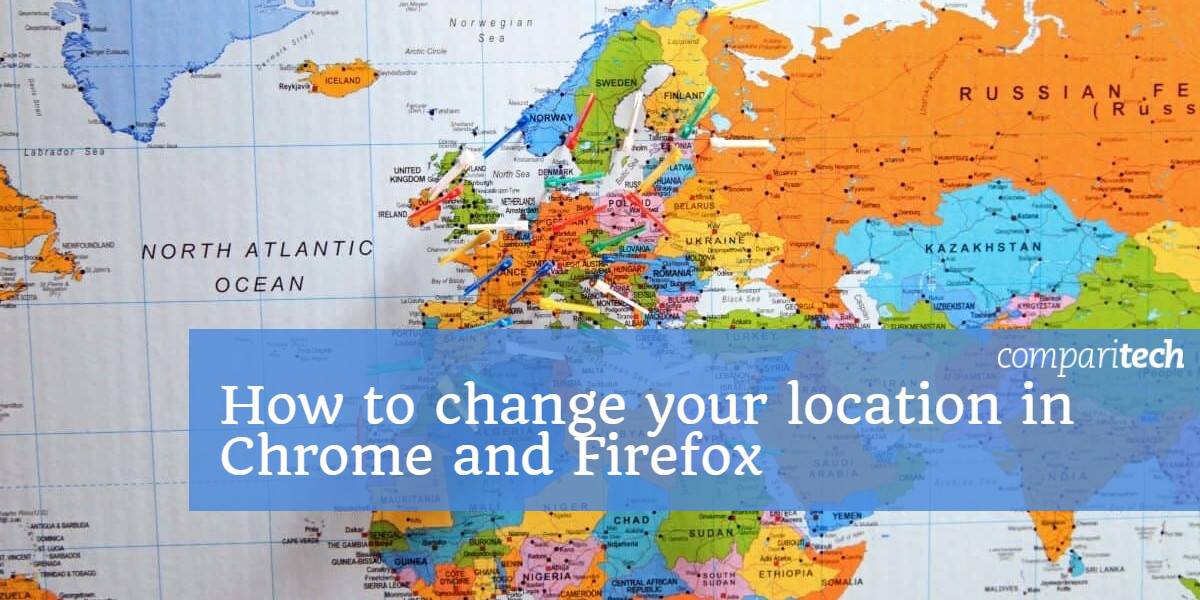
Wenn Sie Firefox- oder Chrome-Browser starten, verwenden diese automatisch Geolocation-Dienste, mit denen Sie Ihren Standort ermitteln können. Dies wird für verschiedene Zwecke verwendet, z. B. zum Verwenden von Karten-Services, zum Kennzeichnen von Social Media-Posts mit Ihrem Standort und zum Liefern gezielter Anzeigen, je nachdem, wo Sie sich gerade befinden. Es gibt jedoch viele Situationen, in denen Sie möchten Ihren Standort lieber verstecken und ihn sogar ändern (fälschen), Zum Beispiel, wenn Sie auf geografisch eingeschränkte Inhalte zugreifen oder einfach Ihre Privatsphäre wahren möchten.
Glücklicherweise gibt es verschiedene Methoden, mit denen Sie dies tun können, darunter die Verwendung eines VPN, das manuelle Spoofing Ihres Standorts oder die Verwendung einer dedizierten Browsererweiterung. Möglicherweise müssen Sie mehrere Methoden verwenden, um mehrere Erkennungsmethoden zu umgehen. Wir werden uns in diesem Beitrag mit all diesen Optionen befassen.
Wie Firefox und Chrome Ihren Standort erkennen können
Schauen wir uns zunächst an, wie Firefox und Chrome wissen, wo Sie sich befinden.
Eine der einfachsten Möglichkeiten für Firefox, Chrome und jeden anderen Onlinedienst, Ihren Standort zu ermitteln, ist Ihre IP-Adresse. Dies ist ein eindeutiger Satz von Ziffern (und Symbolen im neueren IPv6), der jeden mit dem Internet verbundenen Computer identifiziert. Ein Teil der IP-Adresse kann verwendet werden, um Ihren Standort zu bestimmen. Wenn Sie Ihre echte IP-Adresse maskieren und durch eine andere ersetzen, kann dies Ihren Standort verfälschen und den Eindruck erwecken, dass Sie sich an einem anderen Ort befinden.
Einige Browser verfügen jedoch über andere Methoden, mit denen Sie erkennen können, wo Sie sich befinden. Beispielsweise können sie WLAN-Netzwerke in der Nähe verwenden, um ein Gerät auch ohne IP-Adresse zu lokalisieren. Das Ausschalten von WLAN und Bluetooth kann eine Option sein. Es ist jedoch wahrscheinlich, dass Sie eine oder beide Optionen benötigen. Daher ist dies für die meisten Benutzer keine Option.
Durch die Verwendung eines VPN können Sie Ihre IP-Adresse einfach ändern und Ihre vorhandene durch eine andere Adresse an einem Ort Ihrer Wahl ersetzen. Dies kann jedoch andere Geolocation-Dienste, die vom Browser verwendet werden, nicht umgehen. Um dieses Problem zu beheben, können Sie Ihren Standort in Ihrem Browser manuell ändern oder eine Erweiterung wie Location Guard verwenden.
Verwenden Sie ein VPN, um Ihren Standort in Firefox oder Chrome zu ändern
Ein virtuelles privates Netzwerk (VPN) verschlüsselt Ihren Internetverkehr und tunnelt ihn über einen zwischengeschalteten Server. Die zwei Hauptvorteile eines VPN sind:
- Verschlüsselung: Der Verschlüsselungsfaktor bedeutet, dass Ihr Internetverkehr absolut sicher ist und niemand ihn entschlüsseln kann, selbst wenn er es schafft, ihn abzufangen. Dies gilt für ISPs, Regierungsbehörden, Cyberkriminelle und alle anderen Personen, die möglicherweise Ihre Aktivitäten ausspionieren.
- Standort-Spoofing: Da Ihr Datenverkehr durch einen Vermittlungsserver getunnelt wird, wird Ihnen von diesem Server eine IP-Adresse zugewiesen. Wenn Sie ein VPN verwenden, können Sie den Standort des Servers auswählen, zu dem Sie eine Verbindung herstellen, und somit auswählen, woher Ihre IP-Adresse stammt.
Hinweis: Das VPN fälscht Ihren Standort nur anhand Ihrer IP-Adresse. Selbst wenn Sie ein VPN verwenden, kann Ihr Browser Ihren Standort möglicherweise erkennen. Daher müssen Sie Ihren Standort möglicherweise noch manuell im Browser fälschen oder eine Erweiterung wie Location Guard verwenden (mehr dazu weiter unten)..
Sie werden wahrscheinlich feststellen, dass einige VPNs über dedizierte Browsererweiterungen für Firefox, Chrome und andere Browser verfügen. Diese können sich hervorragend für Standort-Spoofing eignen. Beachten Sie jedoch, dass die meisten davon Ihren Internetverkehr nicht verschlüsseln, wenn Sie sie alleine verwenden.
Eine etwas andere Erweiterung ist das von ExpressVPN bereitgestellte Addon. Die Erweiterungen Chrome und Firefox fungieren als Fernbedienungen für die VPN-Apps auf Geräteebene, passen jedoch auch die Geolocation-Dienste des Browsers automatisch an. Daher stimmt der erkannte Standort mit dem des VPN-Servers überein, mit dem Sie verbunden sind. Dies bedeutet, dass Sie nichts anderes tun müssen, als eine Verbindung zu dem von Ihnen ausgewählten VPN-Server herzustellen.
So fälschen Sie Ihren Standort mit einem VPN
Auch wenn Sie noch nie ein VPN verwendet haben, ist die Einrichtung sehr einfach. So ändern Sie Ihre IP-Adresse in Firefox oder Chrome mit einem VPN:
- Wählen Sie einen Anbieter, wählen Sie eine Abonnementlaufzeit und übermitteln Sie Ihre Zahlung. (Wir empfehlen ExpressVPN)
- Laden Sie die entsprechende VPN-Software für Ihr Gerät herunter. Die meisten namhaften VPN-Anbieter bieten native Apps für Windows, MacOS, iOS und Android an.
- Melden Sie sich mit Ihrem Benutzernamen und Passwort an (die Ihnen bei der Anmeldung mitgeteilt werden)..
- Stellen Sie eine Verbindung zu einem VPN-Server am Standort Ihrer Wahl her. Wenn Sie beispielsweise US Netflix ansehen möchten, wählen Sie einen US-Server aus. Sie haben jetzt eine andere IP-Adresse, sodass Sie sich an diesem Ort befinden.
Bedenken Sie, dass nicht alle VPNs geografisch eingeschränkte Sites entsperren können. Auf vielen Websites, einschließlich Streaming-, Spiele- und Glücksspieldiensten, können Sie erkennen, wann Sie einen Proxy verwenden (VPNs sind in diesem Dienst enthalten).. Insbesondere können viele kostenlose VPNs solche Proxy-Detektoren nicht umgehen. Wenn Sie auf einen bestimmten Dienst zugreifen möchten, sollten Sie sich vor der Anmeldung beim VPN-Anbieter erkundigen, ob er Zugriff bieten kann (Sie können hier nach VPNs suchen, die mit Neflix, Amazon Prime, BBC iPlayer und Hulu funktionieren)..
Das beste VPN zum Ändern Ihres Standorts in Firefox und Chrome: ExpressVPN
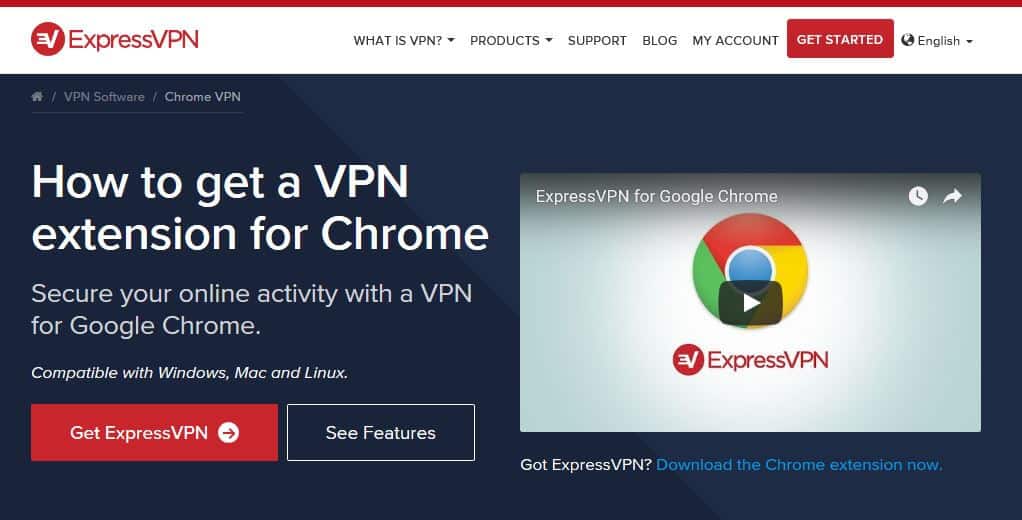
Wir haben eine Vielzahl der bestbewerteten VPNs einem strengen Test unterzogen und ExpressVPN hat jedes Mal die Nase vorn. Dies ist in der Tat der VPN-Anbieter, den wir für die Verwendung mit Firefox und Chrome empfehlen. ExpressVPN hat seinen Sitz auf den Britischen Jungferninseln und betreibt ein Netzwerk von mehr als 2.000 Servern in 94 Ländern.
Es bietet Benutzern schnelle, zuverlässige Verbindungen, die sich ideal für das Streaming eignen, und ermöglicht das Entsperren zahlreicher geografisch eingeschränkter Websites. Sie können problemlos Netflix US (und andere Netflix-Bibliotheken), Hulu, HBO, BBC iPlayer, Amazon Prime Video und vieles mehr streamen. Wenn Sie Probleme haben, den richtigen Server für die Verbindung zu finden, steht Ihnen jederzeit ein 24-Stunden-Live-Chat-Kundendienstmitarbeiter zur Verfügung.
In jedem ExpressVPN-Abonnement sind Apps für Windows, MacOS, Linux, iOS und Android sowie bestimmte Router enthalten. Chrome- und Firefox-Benutzer können dedizierte Browsererweiterungen herunterladen, die als Fernbedienungen für die entsprechende VPN-App verwendet werden können.
Wenn Sie eine Verbindung zu einem Server herstellen, werden Ihre Firefox- oder Chrome-Geolocation-Daten durch die Browser-Erweiterung von ExpressVPN automatisch an den VPN-Standort angepasst, mit dem Sie verbunden sind. Dies bedeutet, dass Sie sich, solange Sie das VPN verwenden, keine Gedanken darüber machen müssen, Einstellungen manuell zu ändern; Stellen Sie einfach eine Verbindung zum entsprechenden Server her, und schon können Sie loslegen.
ExpressVPN ist genauso beeindruckend, wenn es um Datenschutz und Sicherheit geht. Es verwendet eine 256-Bit-Verschlüsselung, die als “militärisch” eingestuft wird. Sie erhalten außerdem den branchenweit besten Auslaufschutz und einen eingebauten Notausschalter. So können Sie sicher sein, dass Ihre Daten im verschlüsselten Tunnel immer sicher sind.
EXPRESSVPN RISIKOFREI TESTEN: Unsere Leser erhalten drei Monate kostenlos, wenn sie sich für einen Jahresplan anmelden. Außerdem bietet ExpressVPN eine 30-tägige Geld-zurück-Garantie für alle Pläne.
Lesen Sie unseren vollständigen Test von ExpressVPN.
ExpressVPN ist nicht der einzige ausgezeichnete Anbieter, der mit Firefox und Chrome verwendet werden kann. Weitere kostengünstige und leistungsstarke Optionen sind NordVPN und SaferVPN.
So fälschen Sie Ihren Standort manuell
Wenn Sie Firefox oder Chrome im Rahmen des Installationsvorgangs nur einrichten, werden Sie gefragt, ob Sie Ortungsdienste zulassen möchten. Sie können diese Anforderung einfach ablehnen und für Firefox die folgenden ersten Anweisungen überspringen.
Möglicherweise tun Sie dies jedoch nach der Ersteinrichtung. In diesem Fall müssen Sie die Geolocation-Dienste manuell deaktivieren. Außerdem hilft es nicht, wenn Sie Ihren Standort tatsächlich ändern, sodass Sie dies auch manuell tun müssen.
Ändern Sie Ihren Standort in Firefox manuell
So fälschen Sie Ihren Standort in Firefox:
- Art about: config in Ihrem Browser. Eine Warnung wird eingeblendet, um Sie über das Risiko beim Ändern der erweiterten Einstellungen zu informieren. Solange Sie zufrieden sind, klicken Sie auf Ich akzeptiere das Risiko!
- Suchen Sie nach der Einstellung geo.enabled.
- Die Wertespalte sollte “true” lauten. Doppelklicken Sie darauf, um den Wert auf “false” zu setzen.
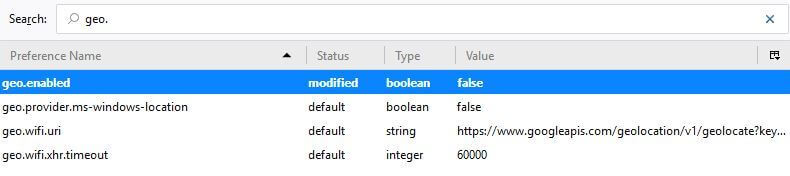
Beachten Sie, dass Firefox dadurch nur Ihren Standort erfasst. Um einen neuen Speicherort festzulegen, können Sie mit den folgenden Schritten fortfahren:
- Immer noch in about: config, Schau nach der Einstellung geo.wifi.uri.
- Ändern Sie dies in den Ort, an dem Sie „sein“ möchten. Dazu müssen Sie einen bestimmten Längen- und Breitengradwert eingeben. Sie können die folgende Codezeile verwenden, aber die Werte ersetzen: data: application / json, {"Ort": {"lat": 40,7590, "lng": -73,9845}, "Richtigkeit": 27000.0}

Das obige Beispiel eines Stack Exchange-Benutzers versetzt Sie jedoch in den Times Square Sie können den Wert beliebig ändern, indem Sie die Breiten- und Längengrade anpassen. Es gibt viele Tools, mit denen Sie diese Zahlen ermitteln können, z. B. GPS-Koordinaten und LatLong.net.
Beachten Sie, dass Sie mit der rechten Maustaste auf eine beliebige Stelle klicken können, wenn Sie die Standardeinstellungen wiederherstellen möchten geo.wifi.uri Zeile und wählen Sie Zurücksetzen.
Ändern Sie Ihren Standort in Chrome manuell
In Chrome können Sie anhand der folgenden Anweisungen Ihren Standort fälschen:
- Klicken Sie in einem Browserfenster auf Strg + Umschalt + I (für Windows) oder Befehlstaste + Wahltaste + I (für MacOS). Dadurch wird das Chrome Developer Tools-Fenster geöffnet.
- Schlagen Esc, Klicken Sie dann auf das Konsolenmenü (drei Punkte links von der Konsole im unteren Bereich des Bildschirms)..
- Wählen Sensoren und ändern Sie die Geolocation Dropdown zu Benutzerdefinierter Speicherort…
- Geben Sie einen beliebigen Breiten- und Längengrad ein.
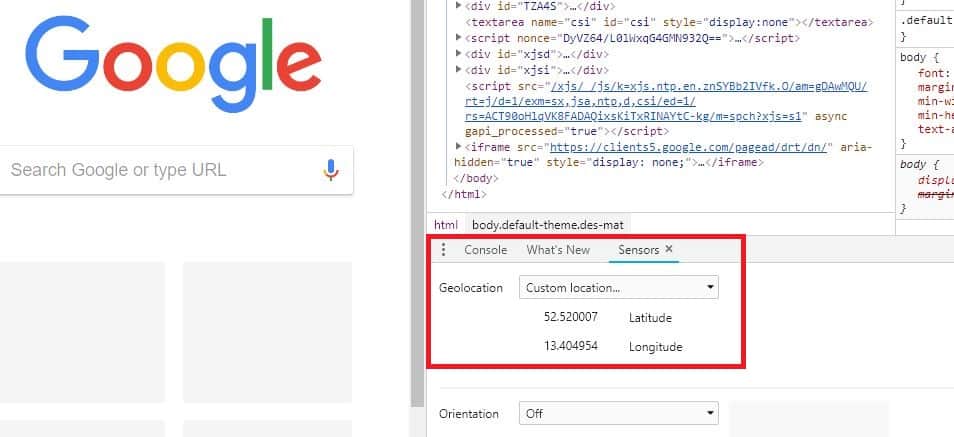
Alternativ können Sie eine der voreingestellten Optionen in auswählen Geolocation Menü, einschließlich Berlin, Mumbai oder San Francisco.
Beachten Sie, dass Sie die Entwicklertools geöffnet lassen und im selben Browserfenster bleiben müssen, damit die Standortüberschreibung in Chrome funktioniert. Wenn Sie ein neues Fenster öffnen, wird der ursprüngliche Speicherort wiederhergestellt. Dies unterscheidet sich von Firefox, bei dem Sie mehrere Fenster öffnen und trotzdem Ihren Standort fälschen können.
Um zu überprüfen, ob diese Prozesse in beiden Browsern funktioniert haben, können Sie sie mit einem Tool wie BrowserLeaks testen.
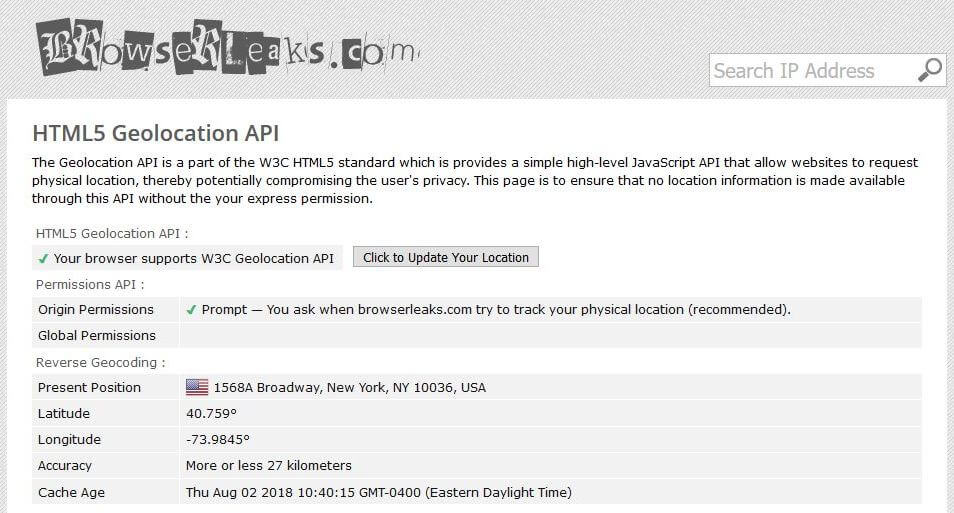
Im obigen Screenshot können Sie sehen, dass es uns gelungen ist, unseren Standort zu fälschen, um den Eindruck zu erwecken, dass wir uns tatsächlich auf dem Times Square befunden haben.
Verwenden Sie das Location Guard-Addon
Wenn Sie ein Addon für Sie arbeiten lassen möchten, sollten Sie Location Guard ausprobieren. Diese Erweiterung hat zwei Hauptverwendungen:
- Geringere Genauigkeit der Standorterkennung: Wenn Sie Bedenken hinsichtlich der Privatsphäre haben, sich aber dennoch am selben allgemeinen Standort befinden möchten, können Sie diese Erweiterung verwenden, um Ihren genauen Standort auszublenden. Dies bedeutet, dass Sie die Vorteile von Geolocation-Diensten (z. B. lokale Suchergebnisse) weiterhin nutzen können, ohne Browser und Dritte genau wissen zu müssen, wo Sie sich befinden. Sie können den hinzugefügten Geräuschpegel auswählen, je nachdem, wie stark Sie Ihren Standort maskieren möchten.
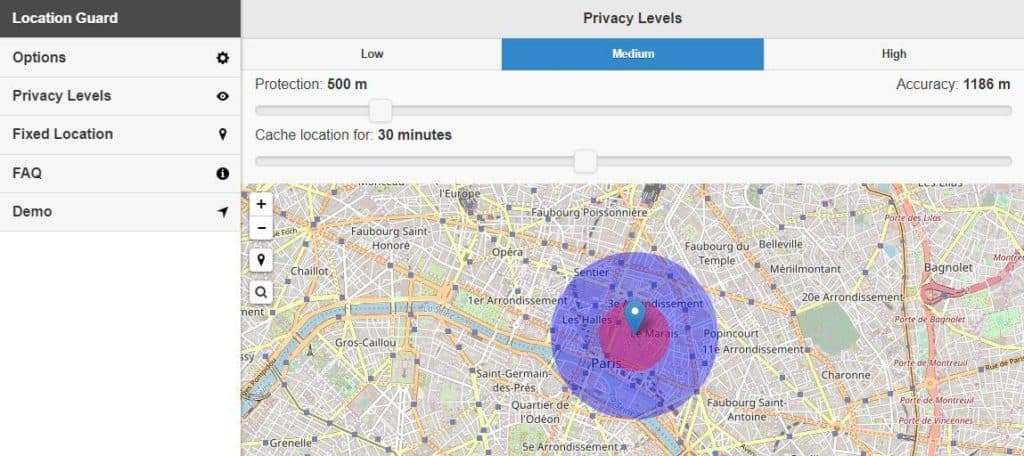
- Stelle deinen Standort in Frage: Eine weitere Option ist die Verwendung von Location Guard Fester Standort Eine Funktion, die im Grunde das tut, was wir zuvor getan haben: Ermöglicht Ihnen die Auswahl eines genauen Ortes, an dem Sie erscheinen möchten.

Um das zu benutzen Fester Standort Feature:
- Installieren Sie die Location Guard-Erweiterung für Firefox oder Chrome.
- Gehe zu Optionen und ändern Standardstufe zu Verwenden Sie einen festen Ort.
- Gehe zu Fester Standort und wählen Sie einen Ort auf der Karte. Sie können den gewünschten Ort entweder manuell suchen oder eine Adresse in die Suchleiste eingeben. Stellen Sie einfach sicher, dass Sie den Mauszeiger an der gewünschten Stelle platzieren. Sie müssen lediglich auf die Karte klicken, um sie zu platzieren.
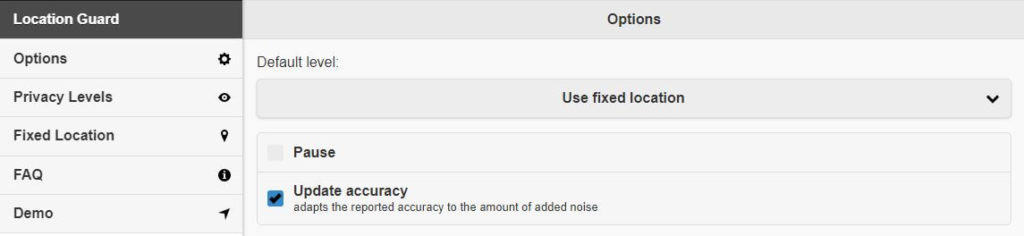
Die Einrichtung von Location Guard ist wahrscheinlich einfacher als die zuvor beschriebenen manuellen Schritte. Außerdem bietet die Erweiterung eine attraktive und intuitive Benutzeroberfläche. Obwohl das Problem besteht, dass Sie eine andere Erweiterung verwenden, ist diese Option möglicherweise nicht die ideale Option für datenschutzbewusste Benutzer. Während es für uns funktioniert hat, gab es Beschwerden von einigen Benutzern, dass es nicht durchgehend funktioniert hat.
WebRTC-Blockierung
Ein weiterer Grund zur Sorge sind WebRTC-Lecks. WebRTC (Web Real-Time Communication) erleichtert die Audio- und Videokommunikation von Browser zu Browser. Es ist in vielen Browsern integriert, einschließlich Firefox und Chrome. Selbst bei Verwendung eines VPN kann WebRTC ein Risiko darstellen, indem möglicherweise Ihre echte IP-Adresse offengelegt wird.
Viele VPNs integrieren den WebRTC-Schutz in ihre Software, Dies ist jedoch häufig auf tatsächliche VPN-Apps beschränkt, und wird normalerweise nicht auf Browsererweiterungen übertragen. Einige Erweiterungen wie ExpressVPN und NordVPN enthalten WebRTC-Leckschutz. Wenn Sie jedoch mit einem anderen Anbieter zusammenarbeiten, müssen Sie möglicherweise zusätzliche Vorsichtsmaßnahmen treffen.
Ist es möglich, WebRTC in Ihrem Browser zu deaktivieren, um das Problem insgesamt zu vermeiden? So deaktivieren Sie WebRTC-Lecks in Firefox:
- Eingeben about: config in Ihrer Firefox-Adressleiste.
- Finden media.peerconnection.enabled.
- Wenn die Wert In der Spalte steht “true”. Doppelklicken Sie dann auf die Zeile, sodass “false” angezeigt wird.
In Chrome gibt es hierfür keine ähnliche Methode. Es sind jedoch Erweiterungen verfügbar, die WebRTC-Lecks verhindern können, einschließlich WebRTC Leak Prevent und WebRTC Leak Control.
Sie können überprüfen, ob diese Methoden mit BrowserLeaks funktioniert haben.
Kann ich einen DNS-Proxy anstelle eines VPNs verwenden??
Es ist möglich, anstelle eines VPNs einen DNS-Proxy-Dienst für die IP-Adresskomponente des Standort-Spoofings zu verwenden. Sie sollten jedoch zwei Hauptunterschiede zwischen VPNs und Proxy-Servern berücksichtigen.
Der erste ist, dass ein DNS-Proxy Ihren Standort nur dann ändert, wenn Sie eine Site besuchen, für die eine Geo-Entsperrung erforderlich ist. Für jede andere Site wird der Proxy nicht aktiviert und Sie erhalten eine direkte Verbindung zu dieser Site. Dies bedeutet, dass ein DNS-Proxy keine Datenschutzbestimmungen bereitstellt. Ein DNS-Proxy kann Ihnen zwar dabei helfen, geografisch eingeschränkte Inhalte freizugeben, in der Realität können jedoch viele nicht einige schwere Proxy-Razzien umgehen, wie sie beispielsweise von Netflix und BBC iPlayer durchgeführt wurden.
Der zweite große Unterschied besteht darin, dass die meisten DNS-Proxy-Dienste Ihren Internetverkehr nicht verschlüsseln. Dies bedeutet, dass jeder Ihre Informationen entschlüsseln kann, wenn sie abgefangen werden. Wenn Sie Bedenken hinsichtlich Datenschutz und Sicherheit haben, sollten Sie ein VPN verwenden.
Kann ich ein kostenloses VPN verwenden, um meine IP-Adresse zu ändern??
Kostenlose VPNs werden die ganze Zeit bei Ihrer Suche angezeigt, aber dies sind im Allgemeinen keine guten Optionen. Für Anfänger ist es weniger wahrscheinlich, dass sie ähnlich wie DNS-Proxys die von bestimmten Standorten ergriffenen Geobeschränkungsmaßnahmen umgehen können. Sie können also wahrscheinlich nicht auf Ihre Lieblingssendungen, -filme oder -spiele zugreifen. Außerdem gibt es nur wenige Server, die in der Regel überlastet sind. Selbst wenn Sie Einschränkungen umgehen können, kann dies zu einer langsamen, unzuverlässigen Verbindung führen.
Darüber hinaus haben kostenlose VPNs in der Regel recht strenge Datenlimits. Wenn Sie einen VPN-Dienst für mehr als das einfache Surfen im Internet effektiv nutzen möchten, ist ein kostenloses VPN nur in sehr begrenztem Umfang verfügbar.
Wenn Sie mehr Wert auf Datenschutz und Sicherheit legen, werden kostenlose VPNs auch dort nicht ausreichend unterstützt. Es ist bekannt, dass verschiedene Dienste Benutzeraktivitäten nachverfolgen, Informationen an Dritte verkaufen und Anzeigen auf den von Ihnen besuchten Websites schalten. Einige können Ihre Daten nicht verschlüsseln und können sogar Malware enthalten. Für einen erstklassigen Anbieter ist es auf jeden Fall das gewisse Etwas wert.
Einpacken
Da in Browsern mehrere Methoden zum Erkennen Ihres Standorts vorhanden sind, müssen Sie möglicherweise einige Methoden anwenden, um Ihren Standort wirklich zu fälschen. Wir empfehlen, ein VPN zu verwenden und Ihren Standort in Ihrem Browser manuell zu ändern. Wenn Sie das für zu umständlich halten (in Chrome ist es etwas schwieriger), ist es möglicherweise eine sehr praktikable Lösung, die Location Guard-Erweiterung zusammen mit einem VPN zu testen.
Bildnachweis: “Country Flag Map” lizenziert unter CC BY 2.0.
Standort nur für den Browserverkehr, nicht für andere Anwendungen auf Ihrem Gerät. Wenn Sie also beispielsweise eine App verwenden, die auf Ihren Standort zugreift, wird diese weiterhin Ihren tatsächlichen Standort verwenden.
Es ist wichtig zu beachten, dass nicht alle VPNs gleich sind. Einige kostenlose VPNs können Ihre Daten verkaufen oder Ihre Verbindung verlangsamen. Wir empfehlen die Verwendung eines zuverlässigen und sicheren VPNs wie ExpressVPN, um Ihren Standort in Firefox oder Chrome zu ändern.
So fälschen Sie Ihren Standort mit einem VPN
1. Laden Sie ein VPN wie ExpressVPN herunter und installieren Sie es auf Ihrem Gerät.
2. Öffnen Sie das VPN und wählen Sie einen Serverstandort aus, an dem Sie sich befinden möchten.
3. Verbinden Sie sich mit dem ausgewählten Server.
4. Öffnen Sie Ihren Browser und überprüfen Sie, ob Ihr Standort geändert wurde, indem Sie eine Website besuchen, die Ihren Standort anzeigt.
Das beste VPN zum Ändern Ihres Standorts in Firefox und Chrome: ExpressVPN
ExpressVPN ist ein zuverlässiges und sicheres VPN, das Ihre Daten verschlüsselt und Ihren Standort fälschen kann. Es bietet eine schnelle Verbindung und eine große Auswahl an Serverstandorten auf der ganzen Welt. Es ist auch einfach zu bedienen und bietet eine 30-tägige Geld-zurück-Garantie.
So fälschen Sie Ihren Standort manuell
Wenn Sie Ihren Standort manuell ändern möchten, können Sie dies in den Einstellungen Ihres Browsers tun.
Ändern Sie Ihren Standort in Firefox manuell
1. Öffnen Sie Firefox und geben Sie “about:config” in die Adressleiste ein.
2. Suchen Sie nach “geo.enabled” und stellen Sie sicher, dass der Wert auf “false” gesetzt ist.
3. Suchen Sie nach “geo.provider.network.url” und klicken Sie auf “Bearbeiten”.
4. Löschen Sie den vorhandenen Wert und fügen Sie den folgenden Wert ein: “data:application/json,{“location”:{“lat”:LATITUDE,”lng”:LONGITUDE},”accuracy”:20.0}”
5. Ersetzen Sie “LATITUDE